عندما تضيف عنصراً، كمربع نص أو شكل أو صورة، إلى مستند، يتم احتواء العنصر في طبقة مخفية. وتتكدّس العناصر تلقائياً في طبقات منفصلة بينما تعمل على إضافتها. تفيد الطبقات عندما تقوم بإنشاء المرئيات في المستند الخاص بك لأنه يسمح لك بتكديس كائنات متعددة فوق بعضها البعض ونقلها للامام أو للخلف. على سبيل المثال، يمكنك وضع مستطيل شفاف بنسبة 50% في طبقة في أعلى صورة مطرقة. إذا كانت طبقة المستطيل في الجهة الأمامية، فستبدو المطرقة وكأنها مغطاة. أما إذا كانت طبقة المستطيل في الجهة الخلفية، فستبدو المطرقة وكأنها جالسة في أعلى المستطيل.
Word
-
في قائمة عرض، انقر فوق تخطيط الطباعة.
-
حدّد شكلاً.
-
علي علامة التبويب تنسيق الشكل ، انقر فوق ترتيب، وفوق إرسال إلى الامام أو إرسال إلى الخلف ، ثم حدد أحد الخيارات من القائمة المنسدلة.
PowerPoint
-
علي علامة التبويب الصفحة الرئيسية ، انقر فوق ترتيب > أعاده ترتيب الكائنات.
ملاحظة: إذا لم يكن أعاده ترتيب الكائنات متوفرا ، فتاكد من ان المستند يحتوي علي عنصر ين علي الأقل.
-
اسحب الطبقة للأمام أو للخلف لوضعها في المكان المطلوب، ثم انقر فوق موافق.
ملاحظة: إذا لم يظهر العنصر الذي تحاول إحضاره للأمام أو تحريكه للخلف في الطبقات، فقد يكون العنصر جزءاً من تخطيط الشريحة في طريقة عرض "الشريحة الرئيسية".
انظر أيضاً
Word
-
في قائمة عرض، انقر فوق تخطيط الطباعة.
-
على علامة التبويب الصفحة الرئيسية، ضمن ترتيب، انقر فوق إعادة ترتيب.
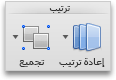
ملاحظة: إذا لم تكن أعاده الترتيب متوفرة ، فتاكد من ان المستند يحتوي علي عنصر ين علي الأقل.
-
اسحب الطبقة للأمام أو للخلف لوضعها في المكان المطلوب، ثم انقر فوق موافق.
PowerPoint
-
على علامة التبويب الصفحة الرئيسية، ضمن تنسيق، انقر فوق ترتيب، ثم انقر فوق إعادة ترتيب العناصر.
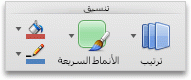
ملاحظة: إذا لم يكن أعاده ترتيب الكائنات متوفرا ، فتاكد من ان المستند يحتوي علي عنصر ين علي الأقل.
-
اسحب الطبقة للأمام أو للخلف لوضعها في المكان المطلوب، ثم انقر فوق موافق.
ملاحظة: إذا لم يظهر العنصر الذي تحاول إحضاره للأمام أو تحريكه للخلف في الطبقات، فقد يكون العنصر جزءاً من تخطيط الشريحة في طريقة عرض "الشريحة الرئيسية".










